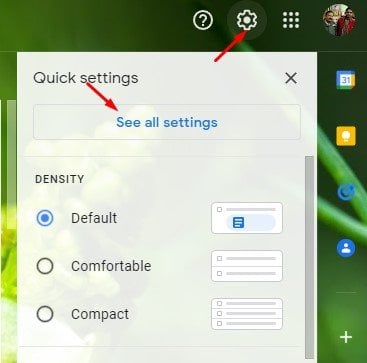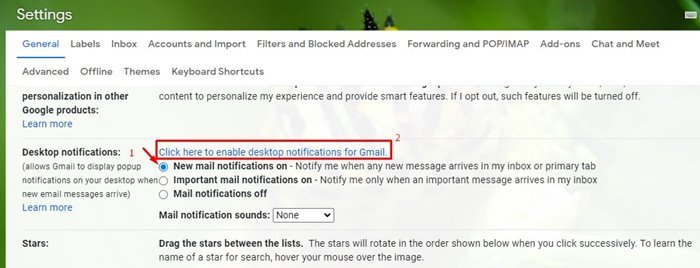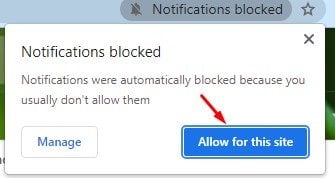Cách nhận thông báo Gmail trực tiếp trên PC của bạn
Hãy thừa nhận điều đó, tất cả chúng ta đều phụ thuộc vào Gmail để gửi và nhận email. Là dịch vụ email phổ biến nhất, Gmail cung cấp miễn phí cho bạn nhiều tính năng hữu ích. Dịch vụ cho phép bạn trao đổi văn bản và cho phép bạn chia sẻ ảnh, video, tài liệu và các loại tệp khác.
Nếu bạn là một người dùng Gmail đang hoạt động, bạn có thể nhận được hàng trăm email mỗi ngày. Làm thế nào về việc thiết lập Gmail để thông báo cho bạn về tất cả các email bạn nhận được? Gmail có tính năng gửi thông báo có email mới ngay trên màn hình của bạn.
Vì vậy, trong bài viết này, chúng tôi sẽ chia sẻ hướng dẫn từng bước về cách thiết lập Gmail để gửi thông báo qua email trên PC . Hãy kiểm tra.
Các bước thiết lập Gmail để gửi thông báo trên PC
1. Trước hết, trên máy tính của bạn, khởi chạy google chrome và sau đó truy cập tài khoản Gmail của bạn.
2. Bây giờ hãy nhấp vào biểu tượng bánh răng và sau đó nhấp vào Xem Tất cả các thiết lập.
3. Đầu tiên bạn cần kích hoạt tính năng phát lại Thông báo thư mới Sau đó bấm vào Nhấp vào đây để bật thông báo cho Gmail .
4. Trong google chrome của bạn, bạn sẽ thấy một thông báo yêu cầu bạn cho phép thông báo trên máy tính để bàn của Gmail. nút bấm Cho phép . Với điều này, tài khoản Gmail của bạn có thể gửi thông báo trực tiếp đến google chrome của bạn.
Đây là! Tôi đã hoàn thành. Tất cả bây giờ sẽ xuất hiện Những thông báo thư điện tử tài khoản của bạn ngay lập tức trên google chrome của bạn để bạn có thể dễ dàng nhìn thấy nó và sau đó mở tài khoản của bạn để kiểm tra những gì đã xảy ra trong tài khoản của bạn.
Vì vậy, đây là cách bạn có thể đặt Gmail để gửi thông báo email mới trực tiếp trên máy tính của mình. Hy vọng bài viết này đã giúp bạn! Hãy chia sẻ với bạn bè của bạn quá. Nếu bạn có bất kỳ nghi ngờ nào về điều này, hãy cho chúng tôi biết trong khung bình luận bên dưới.